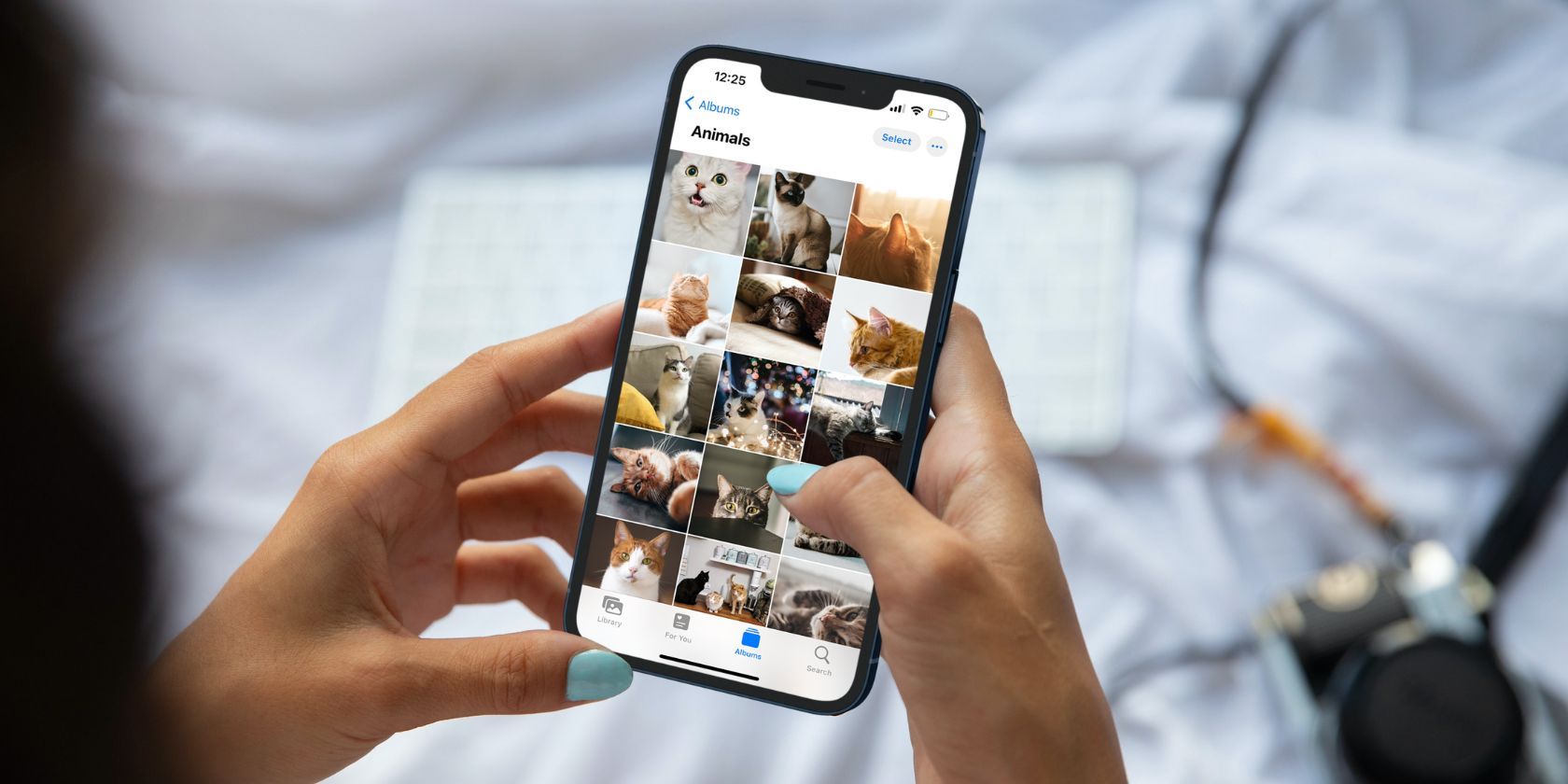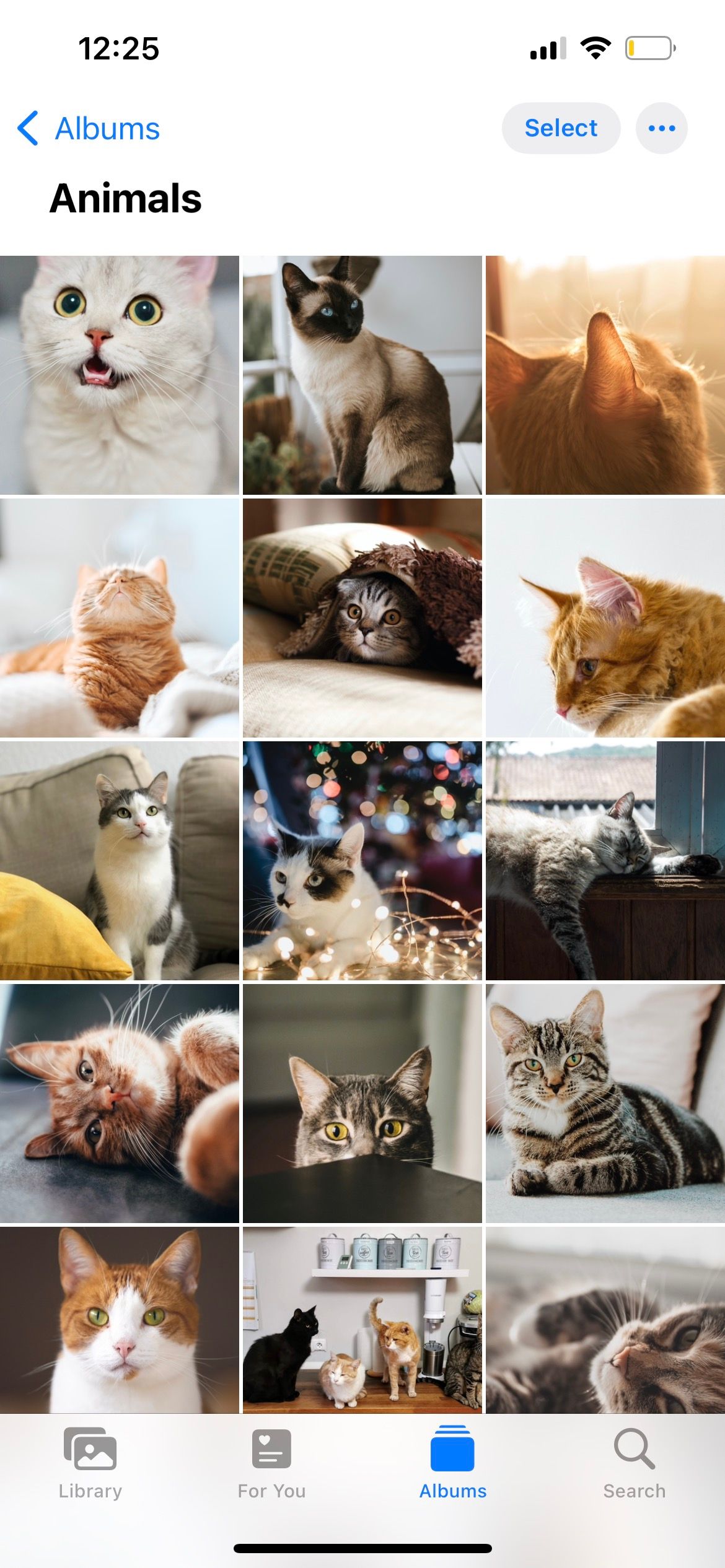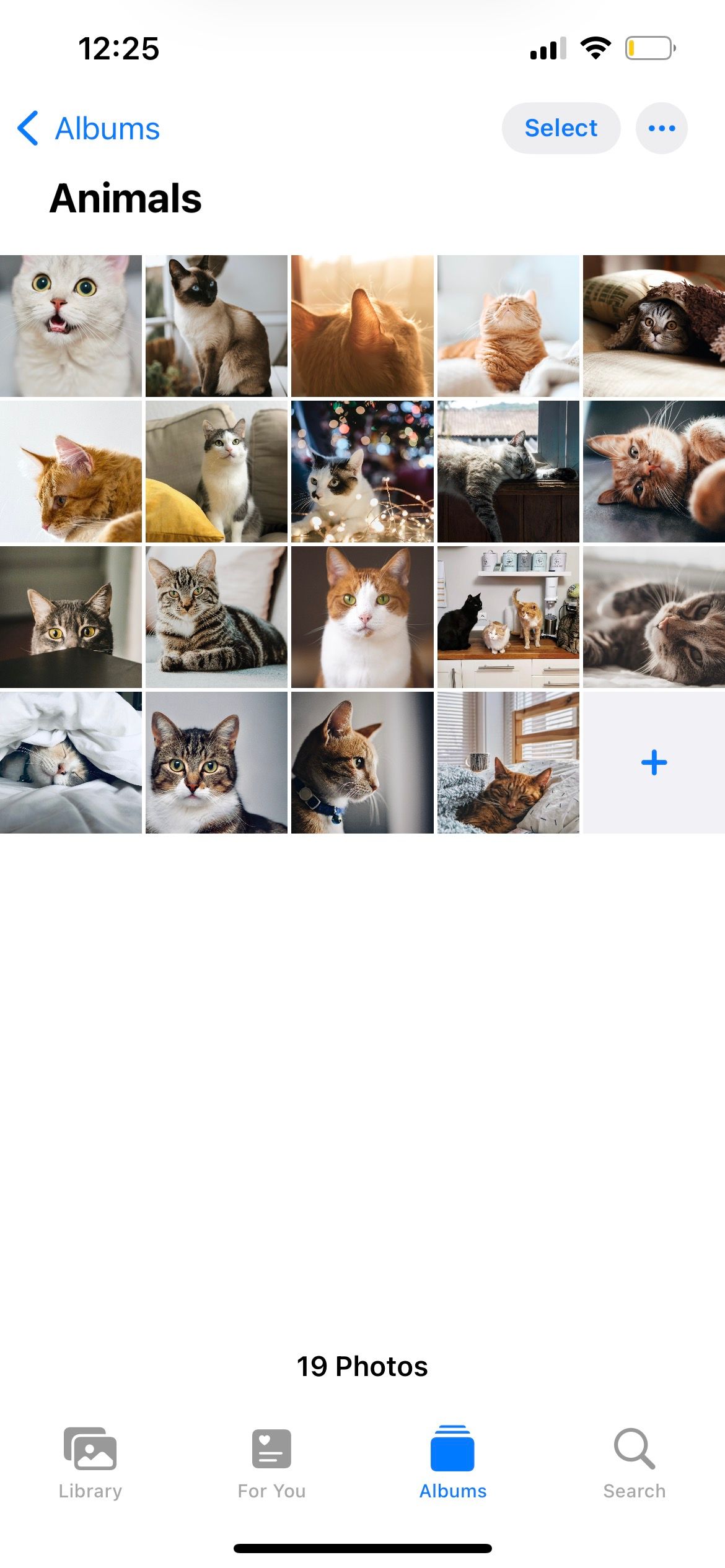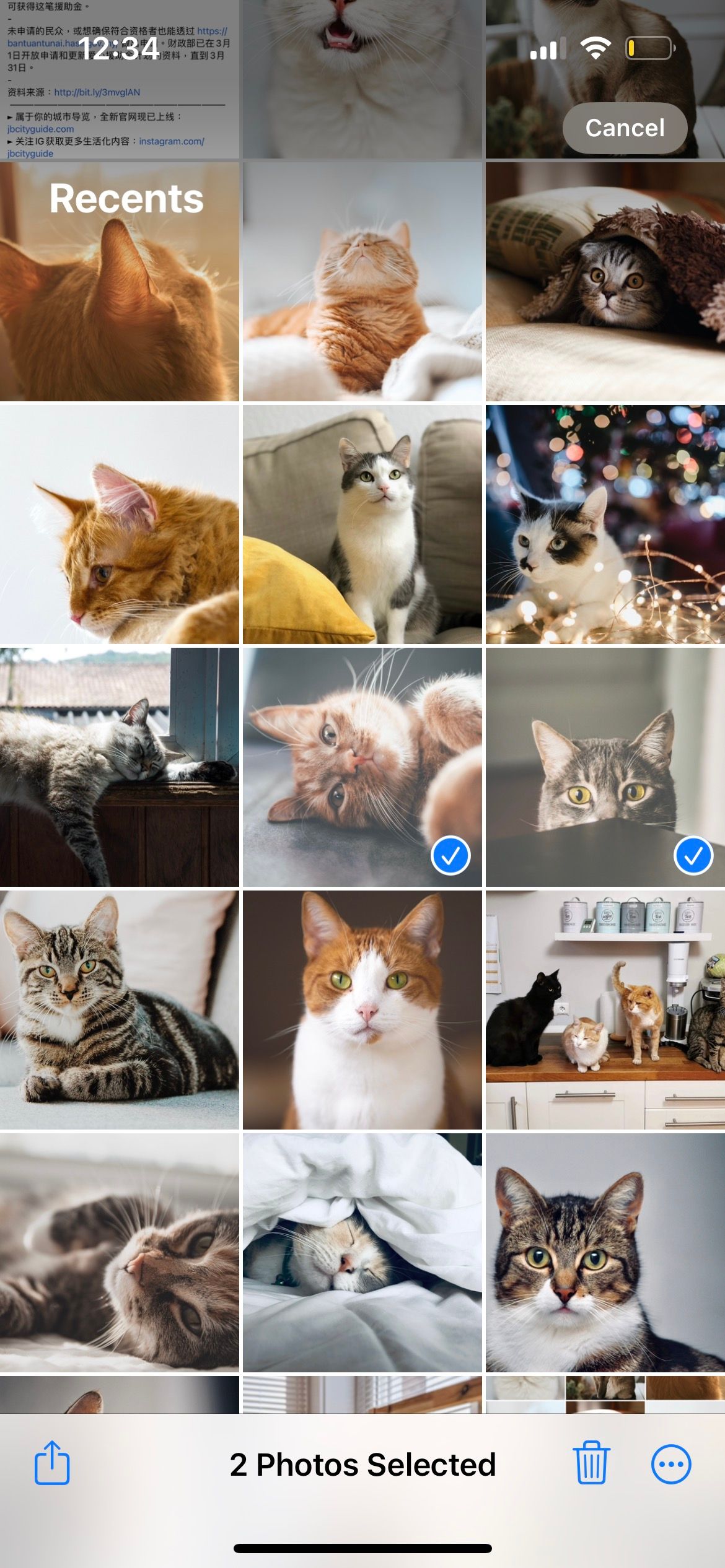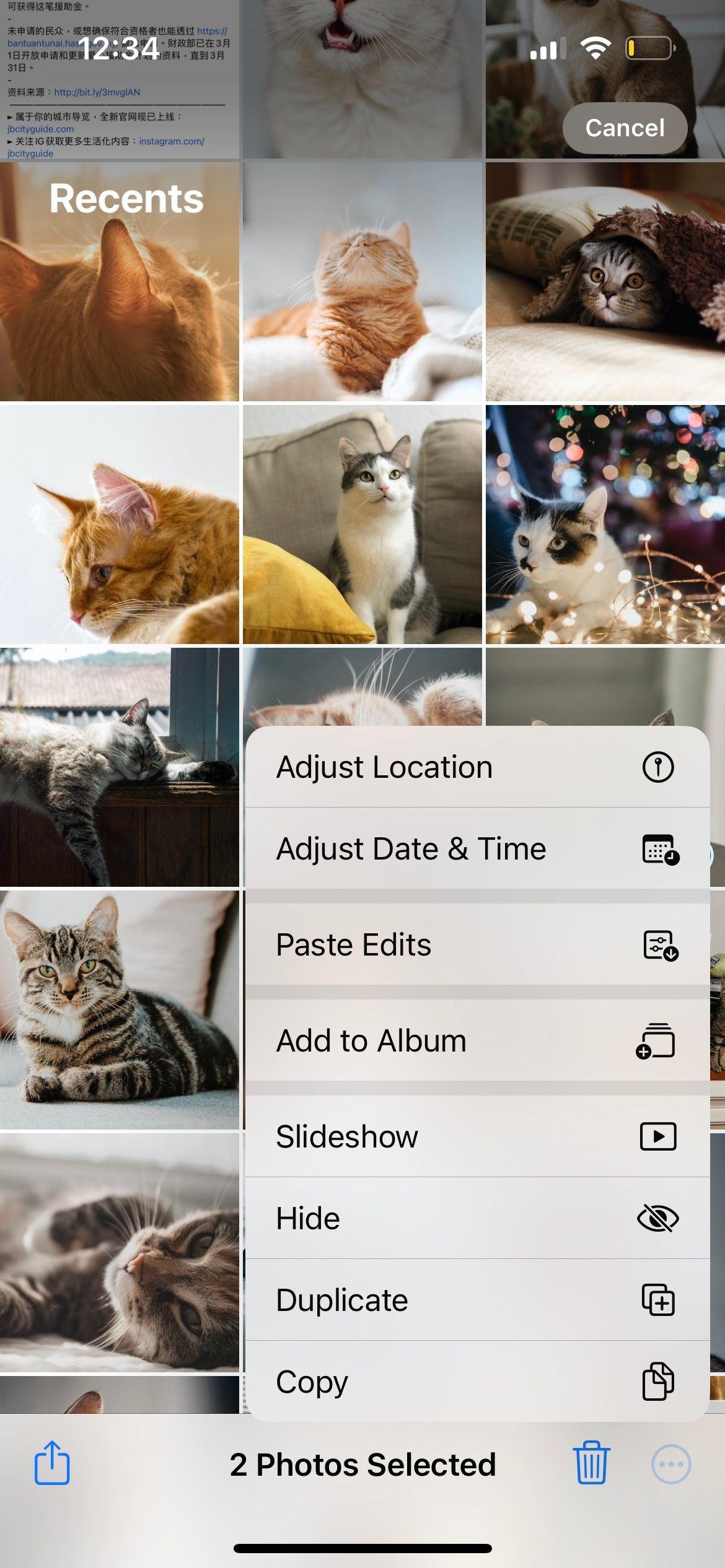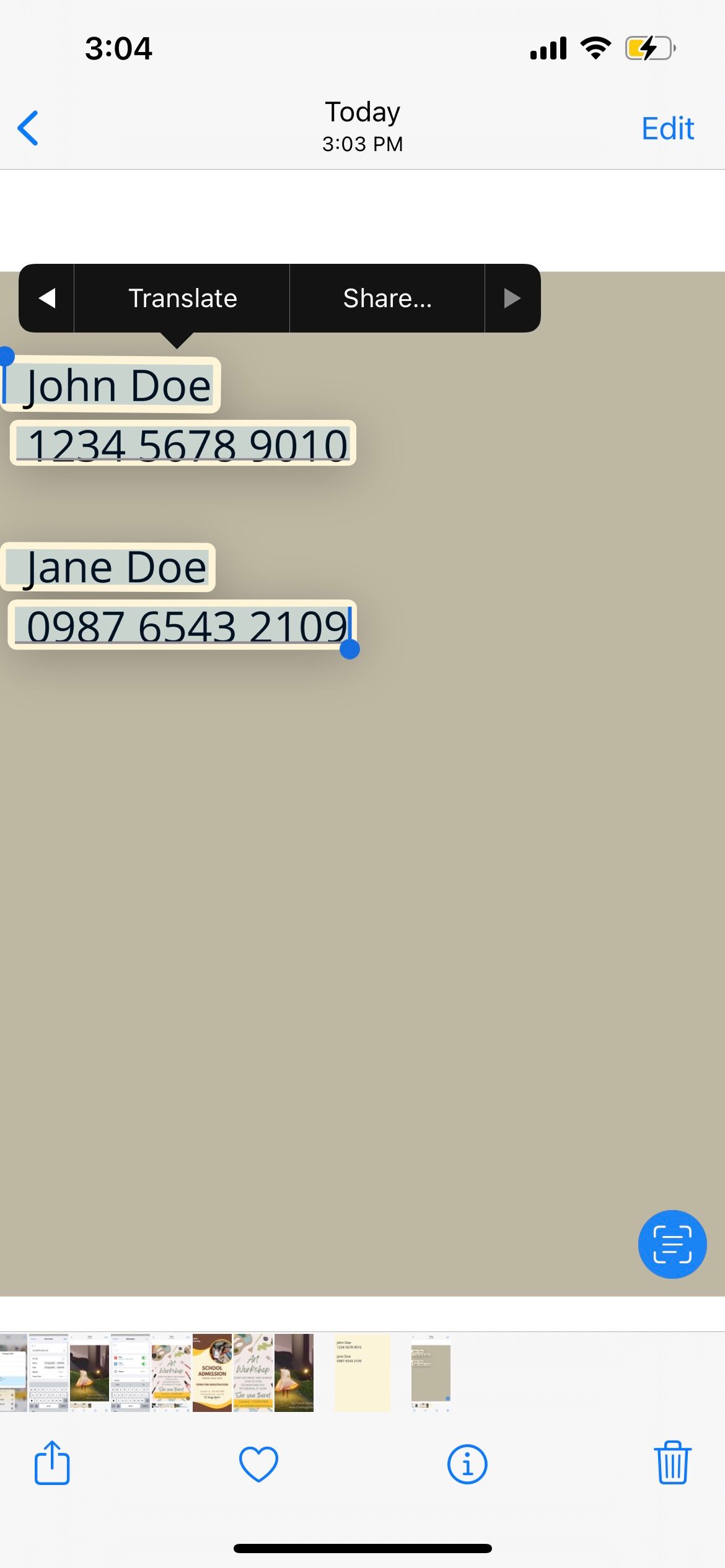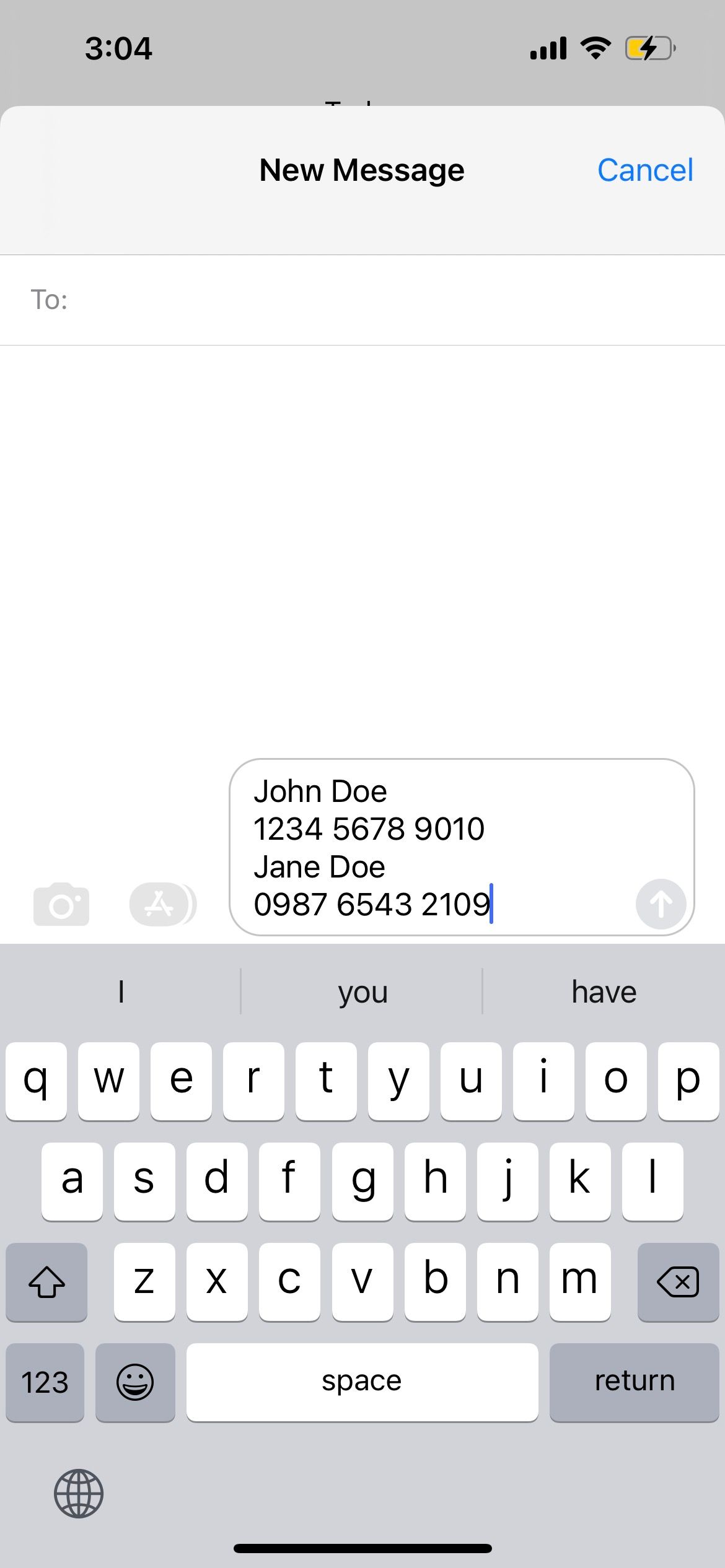برنامه عکس های اپل دارای برخی ویژگی های پنهان است که زندگی شما را آسان تر می کند. در اینجا می توانید همه چیز را در مورد آنها بیاموزید.
همه ما عاشق عکس گرفتن با آیفون خود هستیم، اما آیا از برنامه Photos که همه آن عکس ها در آن ذخیره می شوند، به طور کامل استفاده می کنید؟
در طول سالهای بهروزرسانی iOS، اپل ویژگیهای جدیدی را در برنامه Photos گنجانده است. با این حال، تا زمانی که جزئیات بهروزرسانی را نخوانده باشید، ممکن است از این ویژگیها آگاه نباشید زیرا بهجای تغییرات گسترده، به عنوان افزودنیها به برنامه Photos عمل میکنند.
بنابراین، اجازه دهید برخی از ویژگی های ساده و در عین حال مفید برنامه Photos را که ممکن است ندانید، بررسی کنیم!
1. برای یک نمای کلی بهتر از همه عکسهای خود، انگشت خود را فشار دهید
بهترین کار این است که عکسهای آیفون خود را با آلبومها و پوشهها سازماندهی کنید، اما اغلب اوقات، بسیاری از عکسها به احتمال زیاد سازماندهی نشده باقی میمانند.
برنامه Photos به جای اینکه با عصبانیت روی صفحه آیفون خود به سمت بالا بکشید تا چند عکس از تعطیلات دو سال پیش را به دوست خود نشان دهید، به شما امکان می دهد برای بزرگنمایی، یک نمای کلی بهتر و راحت تر از همه عکس های خود داشته باشید.
وقتی یک آلبوم را کوچکنمایی میکنید، همه عکسهای شما به مربعهای کوچکتر کوچکتر میشوند و پیدا کردن مجموعه عکسهای مورد نظرتان را آسانتر میکنند.
2. از ویژگی جستجو در برنامه Photos استفاده کنید
علاوه بر مکان یابی دستی یک عکس از کتابخانه عظیم خود، می توانید از برگه جستجو در برنامه Photos برای پیدا کردن یک عکس استفاده کنید. آیفون شما بهطور خودکار چهرهها، سوژهها و پسزمینههای عکسهای شما را تشخیص میدهد، سپس آنها را به دستهها مرتب میکند.
به عنوان مثال، می تواند دسته بندی گربه ها، غذا و موتورسیکلت ها را شناسایی و ایجاد کند. آیفون شما همچنین سلفیها و تصاویر را بر اساس افراد موجود در آنها گروهبندی میکند.
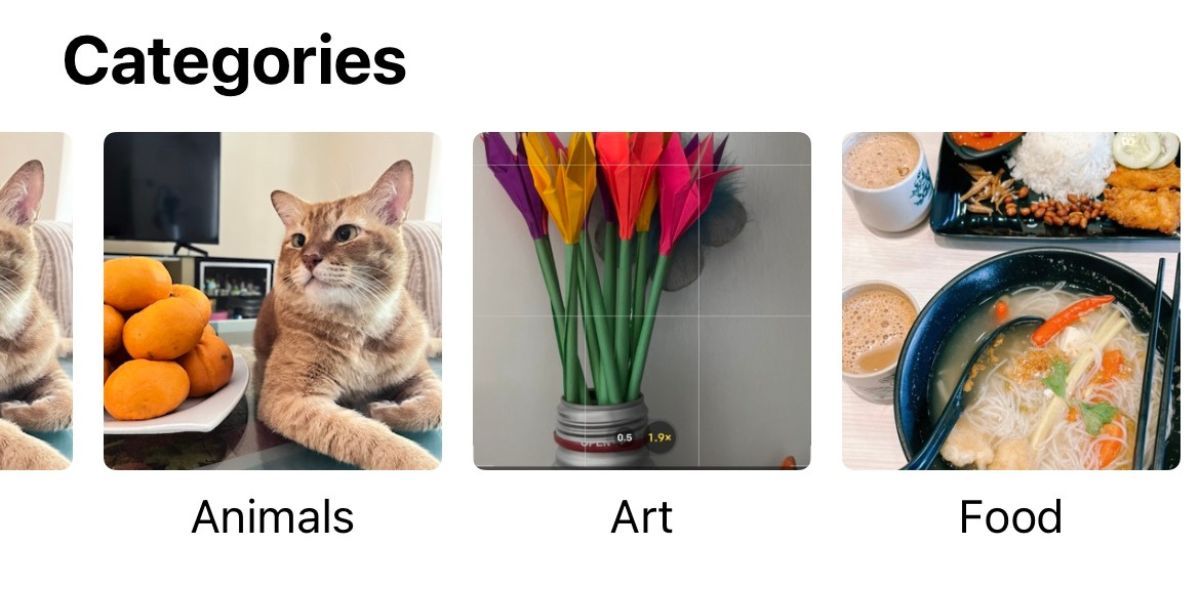
در تب جستجو، میتوانید روی دستهبندی تصویری که آیفونتان ایجاد کرده است ضربه بزنید. حتی اگر دستهبندی وجود نداشته باشد، کافی است یک کلمه کلیدی را در نوار جستجوی خالی بالای صفحه تایپ کنید تا آیفون شما تصاویر مرتبط را بازگرداند.
3. در میان عکس های خود بر اساس نوع تصویر پیمایش کنید
فرض کنید میخواهید چند اسکرین شات را در میان کل مجموعه عکسها، میمها و سلفیهای حیوانات خانگی خود قرار دهید. برنامه Photos به شما امکان می دهد این کار را به راحتی انجام دهید زیرا همه عکس های شما بر اساس نوع رسانه سازماندهی شده اند.
به برگه Albums بروید و برای Media Types به پایین بروید. در اینجا می توانید ببینید که اپلیکیشن Photos تصاویر شما را به Live Photos، Bursts، Screenshots و غیره دسته بندی کرده است.
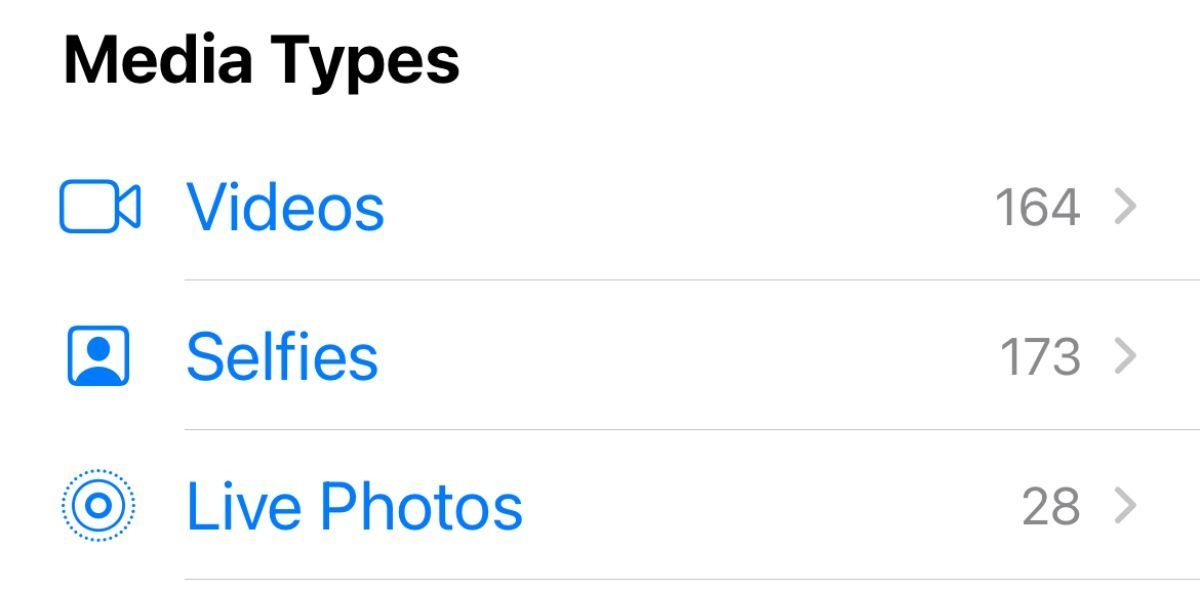
4. نمایش اسلایدهای عکس انتخاب شده را برای شما مرور کنید
برنامه Photos دارای الگوریتمی است که به طور خودکار عکسها و ویدیوهای زیبا را انتخاب میکند، سپس آنها را به یک نمایش اسلاید خاطرات دوستداشتنی در برگه For You تبدیل میکند.
انواع مختلفی از نمایش اسلاید وجود دارد. به عنوان مثال، اگر یک ماه پیش به ساحل رفتهاید و در آن روز عکسهای زیادی گرفتهاید، Photos بهطور خودکار یک نمایش اسلاید از عکسهای آن سفر ایجاد میکند.
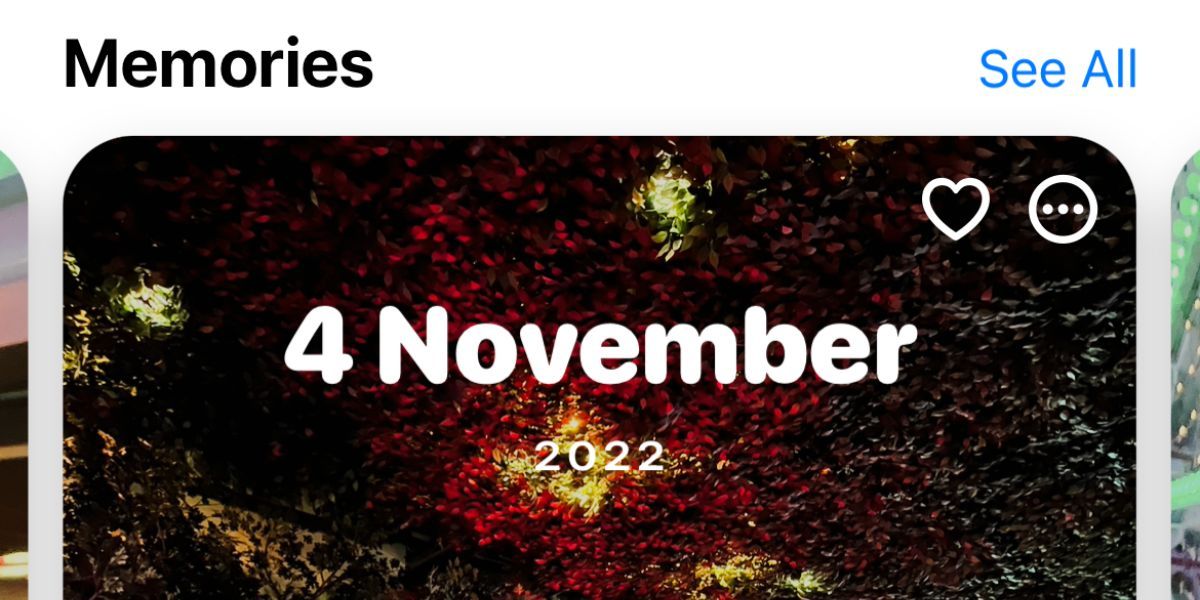
نوع دوم نمایش اسلاید پرتره است که ترکیبی از سلفی ها است. نوع سوم Year in Review است که به شما امکان می دهد لحظاتی را که در 12 ماه گذشته ثبت کرده اید بازتاب دهید.
5. برای حفظ حریم خصوصی خود، عکس ها را مخفی کنید
در یک زمان، احتمالاً یکی از اعضای خانواده یا دوست فضول را داشتید که در حین پیمایش عکسهایتان از روی شانههای شما نگاه میکرد. حتی اگر برنامه های شخص ثالثی وجود دارند که ادعا می کنند مکانی امن برای ذخیره عکس های شخصی شما هستند، بهتر است هنگام مخفی کردن محتوای شخصی در آیفون خود احتیاط کنید و از روش های داخلی استفاده کنید.
در برنامه Photos، به هر آلبومی بروید و روی دکمه انتخاب ضربه بزنید. عکس های خود را انتخاب کنید، روی نماد بیضی ضربه بزنید و Hide را انتخاب کنید. عکسهای مخفی در آلبوم Hidden، واقع در بخش Utilities در تب Albums قرار دارند.
6. تصاویر تکراری را حذف کنید
بسیاری از ما مقصر هستیم که ده ها عکس مشابه می گیریم تا زاویه ایده آل را از دست ندهیم. اما با گذشت زمان، این عادت منجر به شلوغی بسیار زیادی در برنامه Photos شما می شود.
در تب Albums پوشه ای به نام Duplicates در قسمت Utilities وجود دارد. اینجا جایی است که برنامه Photos تصاویر بسیار مشابه را ادغام کرده است، که می توانید آنها را ادغام کنید.
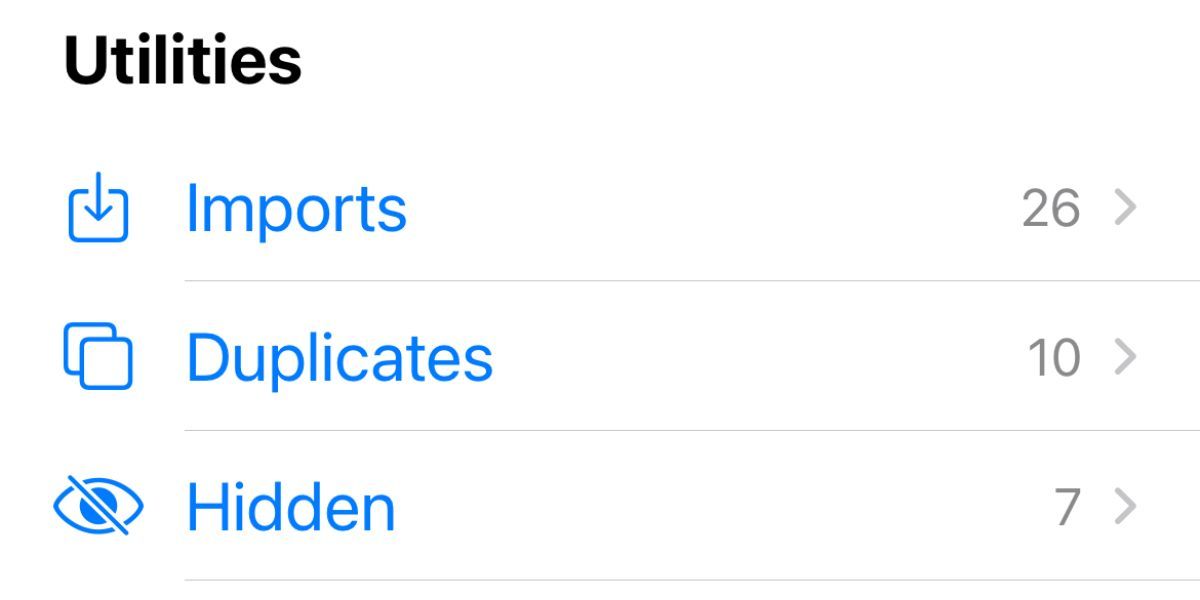
این یک راه راحت برای حذف سریع تصاویری است که اساساً یکسان هستند. با این حال، ویژگی تشخیص این برنامه در مقایسه با سایر برنامههای حذف عکس آیفون موجود در بازار، همچنان کوتاه است. بنابراین، اگر قصد دارید یک پاکسازی کامل عکس داشته باشید، شاید بهتر باشد از یک برنامه شخص ثالث استفاده کنید.
7. عکس های خود را به صورت دسته ای ویرایش کنید
برای اعمال زیباییشناسی یکسان به مجموعهای از تصاویر، میتوانید عکسهای خود را مستقیماً در برنامه Photos به صورت دستهای ویرایش کنید. این ویژگی اساساً تمام ویرایشهایی را که روی یک عکس اعمال کردهاید بر روی عکس دیگری کپی میکند، بنابراین نیازی به تنظیم کنتراست یا نوردهی به هر عکس بارها و بارها ندارید.
با این حال، اگر میخواهید اشتباه عکاسی را اصلاح کنید، مانند گرفتن عکسها در جهت اشتباه، توصیه میکنیم از میانبر آیفون برای چرخش انبوه عکسهای خود استفاده کنید.
8. پس زمینه یک تصویر را حذف کنید
هنگامی که می خواهید تصاویر مختلف را برای جلوه زیبایی شناسی قرار دهید یا محصولات خود را در یک پلتفرم تجارت الکترونیک مانند Shopify به نمایش بگذارید، حذف پس زمینه یک تصویر ضروری است.
در گذشته، برای انجام کار باید یک برنامه شخص ثالث را دانلود میکردید، اما اکنون به لطف ویژگی Visual Look Up، میتوانید به راحتی پسزمینه تصویر را در آیفون خود با فشار طولانی روی سوژه عکس حذف کنید. هنگامی که موضوع استخراج و کپی شد، میتوانید آن را در برنامه دیگری جایگذاری کنید تا به ویرایش بیشتر ادامه دهید.
9. متن را در تصاویر اسکن و کپی کنید
اگر با پوستر یا یادداشت جالبی در تابلوی اعلانات محل کار خود برخورد کردید، گرفتن عکس راهی آسان برای ارجاع به آن در آینده است. اما وقتی می خواهید برخی از اطلاعات کلیدی را به شخص دیگری منتقل کنید یا نکات اصلی را در برنامه دیگری کپی کنید، تایپ مجدد کلمات و اعداد خسته کننده است.
بنابراین، در عوض، فقط از نماد Scan Text استفاده کنید، متن شناسایی شده را برجسته و کپی کنید، و آن را در برنامه پیامرسانی یا یادداشتبرداری دیگری جایگذاری کنید. این تنها یکی از راه های مفید برای استفاده از اسکنر متن در آیفون شما است!
بیشترین بهره را از برنامه Photos آیفون ببرید
با توجه به اینکه امروزه ثبت لحظات در زندگی روزمره ما راحت است، داشتن هزاران عکس در آیفون خود برای مردم اصلاً تعجب آور نیست. امیدواریم ویژگی های بررسی شده در این مقاله به شما کمک کند تا تصاویر خود را بهتر سازماندهی و پیدا کنید.
علاوه بر این، استفاده از ویژگیهایی مانند حذف پسزمینه تصویر و ویرایش دستهای عکس نیز به بهبود بهرهوری و صرفهجویی در فضای ذخیرهسازی کمک میکند، زیرا میتوانید همه چیز را در برنامه Photos بدون نیاز به جستجوی جایگزین شخص ثالث انجام دهید.